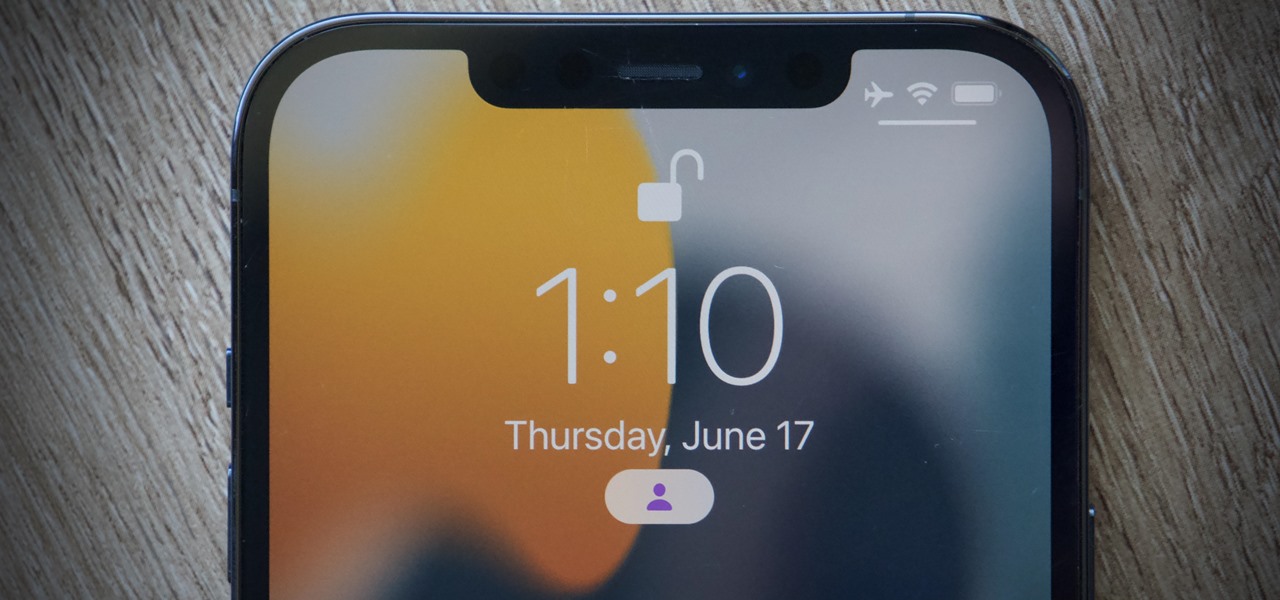
あなたのiPhoneはあなたの注意を争っているアプリでいっぱいです。 Facebook 、 Instagram 、さらには Appleメッセージでも可能です手に負えない。 iOS 15 を使用すると、Appleは正確に選択するためのツールを提供します。誰がいつ連絡できるか。読み続けて、最も重要なアラートのみを受信するようにiPhoneの通知を制御する方法を確認してください。
これはすべて、DoNotを作成できるAppleの新しい「フォーカス」機能によって可能になります。いつでもiPhoneをどのように使用したいかに基づいてプロファイルを乱します。この記事では、「パーソナル」フォーカス設定について説明しますが、「スリープ」プロファイルと「ワーク」プロファイルを設定することもできます。
開始するには、[設定]に移動し、[フォーカス。”ここで、[個人]を選択し、個人の概要ページで[次へ]をタップします。ここでは、探しているものがすぐに表示されます—「人々からの通知」。あなたのiPhoneはここにあなたの最も頻繁な連絡先のいくつかを提示します。これらの選択肢に満足できない場合は、マイナス(–)をタップして削除するか、[すべて削除]を選択します。
連絡先を追加するには、[(+)連絡先を追加]をタップして、次のように選択します。リストから好きなだけ多くの連絡先。このページで終了したら[完了]をタップし、その後[[#]人を許可]をタップします。
次に、アプリについて説明します。繰り返しになりますが、iOSは最も頻繁に使用するアプリを提案として提示します。各アイコンの上にあるマイナス(–)をタップするか、[すべて削除]をクリックすると、任意のアイコンを削除できます。他のアプリを追加するには、選択した連絡先からテキストメッセージが送信されるメッセージングアプリなど、[(+)アプリの追加]をタップして、リストからアプリを選択します。次に、[完了]、[[#]アプリを許可]の順にタップします。
次のページで、フォーカスがオンになっているときにアプリやユーザーに時間依存の通知を送信するかどうかと、初期設定を選択します。完了です!これらの設定は、この画面の上部でいつでも調整できます。 [人]をタップして連絡先を変更するか、[アプリ]をタップしてアプリを変更します。
新しいフォーカスプロファイルを有効にする主な方法は、コントロールセンターを開き、[フォーカス]をタップしてから、[個人]をタップすることです。有効にすると、ロック画面の時計の下に個人アイコンが表示されます。このアイコンを長押しすると、フォーカスコントロールにすばやくアクセスできます。以下に示すように、必要に応じてさらに多くのオプションがあります。
<セクション> 自動化から始めましょう。 「パーソナル」フォーカスプロファイルを自動的にアクティブ化できるため、自分で有効にする必要はありません。まず、[自動的にオンにする]の下の設定ボックスをタップしてから、特定の[時間]、[場所]、または[アプリ]でフォーカスを有効にするかどうかを選択します。次に、指定したオプションの画面上のコントロールを選択し、[完了]をタップします。 「スマートアクティベーション」を選択することもできます。これにより、これらのコントロールを手動で設定する必要がなくなります。 最後に、「オプション」に注意を向けます。ここでは、「パーソナル」フォーカスがロック画面を暗くするかどうか、承認済みリストにない通知を「遅延配信」の下の通知センターにサイレントに送信するかどうか、「通知バッジを非表示」で通知バッジを非表示にするかどうかを選択できます。 注:AppleのiOS15は現在ベータ版です開発。パブリックベータは7月に利用可能になりますが、最終リリースは2021年の秋まで予定されていません。このガイドに示されているものはすべて、開発サイクル中に変更または削除される可能性があります。 毎月の請求なしで接続を安全に保つ。 すべてのデバイスのVPNUnlimitedへの生涯サブスクリプション。新しい その他の価値のあるお得な情報: